excel2010如何进入全屏打印预览
发布时间:2017-03-10 11:45
相关话题
在Excel2010中,打印预览一般会直接显示在“Backtage”视图中,如果不习惯这种显示方式,而希望像Excel2007一样进入全屏显示,下面随小编一起看看吧。
excel2010进入全屏打印预览的步骤
1.打开Excel表格,点击工具栏的“文件”→“选项”
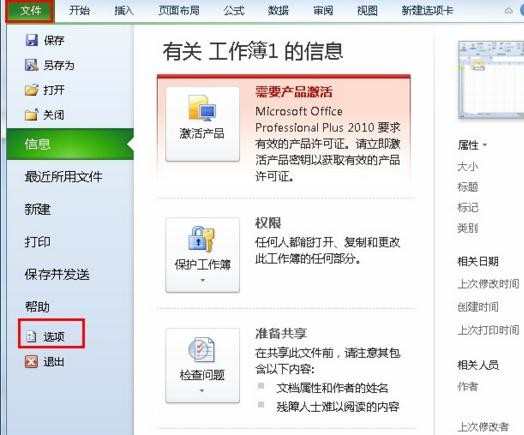
2.在Excel选项里选择“自定义功能区”从“不再功能区中的命令”里找到“全屏打印预览”,并将其添加到功能区里。
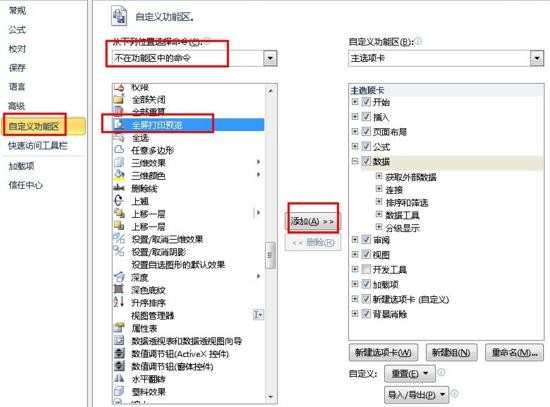
3.添加完毕后我们就可以在工具栏看到“全屏打印预览”操作选项
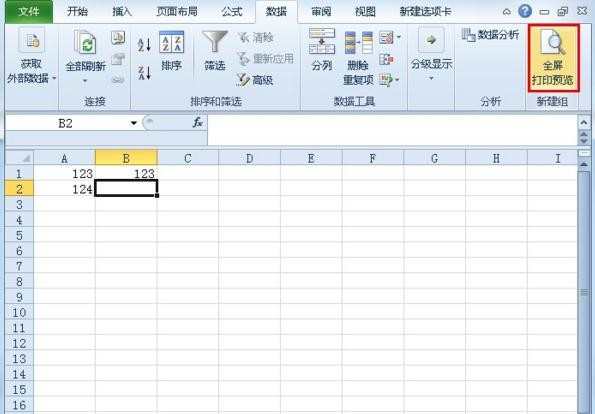
4.点击全屏打印预览就可以全屏显示打印预览啦,是不是很方便呢?
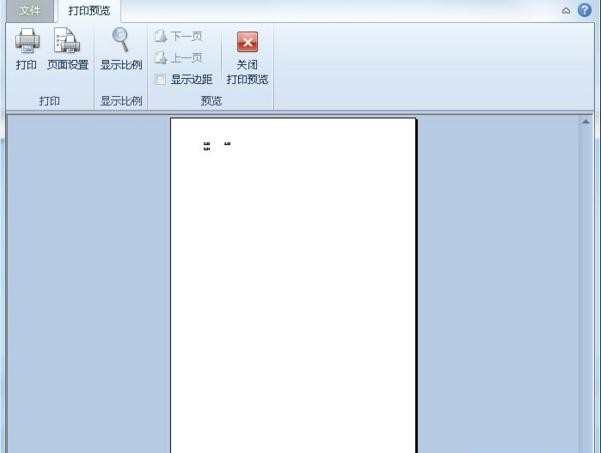
excel2010全屏打印预览的相关文章:
1.excel2010如何打印预览全屏
2.Excel如何显示全屏预览打印
3.excel2010打印预览显示不全的设置教程
4.2010excel表格怎么进行打印预览

excel2010如何进入全屏打印预览的评论条评论